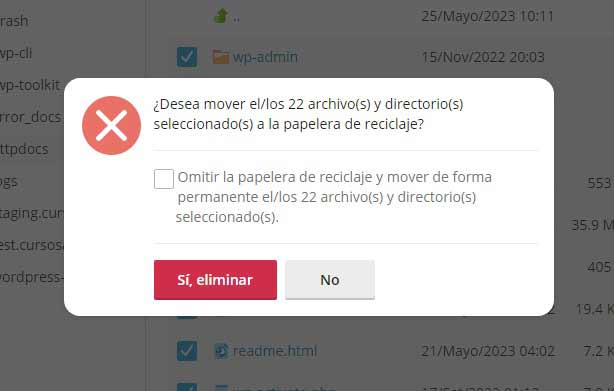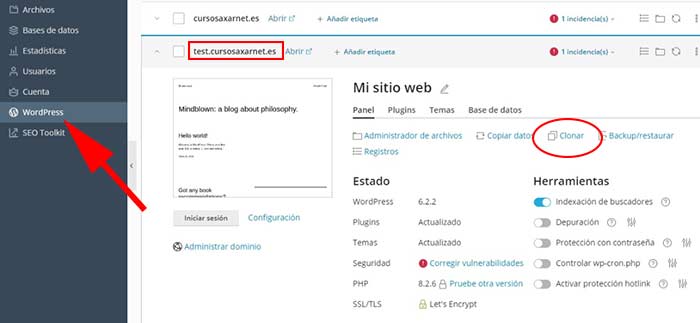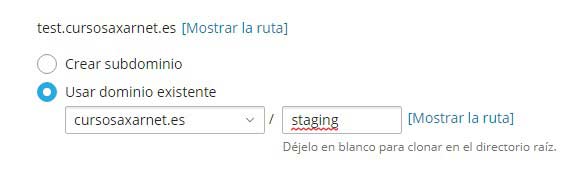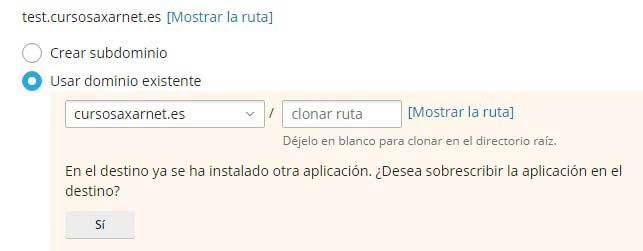Soporte - Cómo Pasar WordPress de un Subdominio al Dominio Principal con Plesk
En ocasiones tenemos una instalación de WordPress en un subdominio y queremos pasarlo al dominio principal.
En esta guía vamos a ver cómo hacer esto desde el papel de control Plesk, en unos sencillos pasos, gracias a la herramienta Clonar.
WordPress en un subdominio
Muchos usuarios instalan WordPress en un subdominio para hacer pruebas o diseñar una nueva web. De esta forma la web del dominio principal no se ve afectada mientras tanto.
Llegado el momento, sólo hay que pasar el WordPress del subdominio al dominio principal para que sea la web que vea los usuarios al acceder al dominio.
Esto se puede hacer de manera manual, copiando o moviendo los archivos al directorio correcto y modificando el archivo de configuración de la base de datos o de manera automática, con tan sólo hacer click en un par de botones.
Vamos a ver cómo hacerlo en esta segunda opción, de manera automática.
Antes de empezar tienes que tener la web con WordPress acabada en un subdominio. En nuestro ejemplo será: test.cursosaxarnet.es.
1 - Eliminar los archivos del dominio principal
Antes de nada, hay que limpiar de archivos el directorio del dominio principal, que por lo general será httpdocs.
Si no te sientes cómodo eliminando los archivos de la web, haz una copia de seguridad antes de eliminar los archivos, pero recuerda, nunca borres nada si no tienes la web ya finalizada en el subdominio.
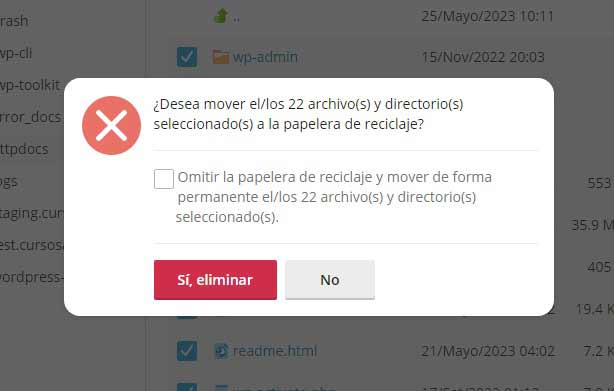
Una vez tengamos limpio de archivos el dominio principal, tenemos que acceder a nuestro WordPress del subdominio y buscar la opción de Clonar.
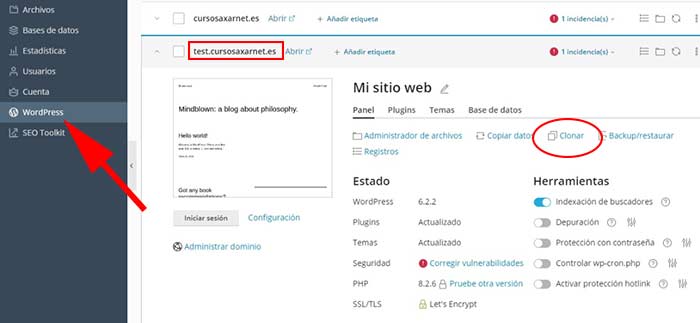
Esta herramienta te permite clonar tu instalación de WordPress en otro directorio.
Cuando accedas a la herramienta, ten cuidado de selección la opción Usar dominio existente, ya que por defecto está seleccionada la otra opción para clonar en un subdominio.
3 - Clonar WordPress del Subdominio a Dominio Principal
Cuando selecciones Usar dominio existente aparecerá un directorio por defecto, algo así:
dominio.tld/staging
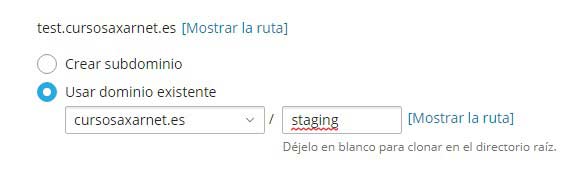
Pero si quieres que clone en el dominio principal, tienes que dejar en blanco en campo del directorio. Esto es importante, si no clonarás WordPress en un sitio no deseado.
Mira la imagen de cómo quedaría. Si ves el aviso de que ya existe una aplicación en el directorio, dile que sí.
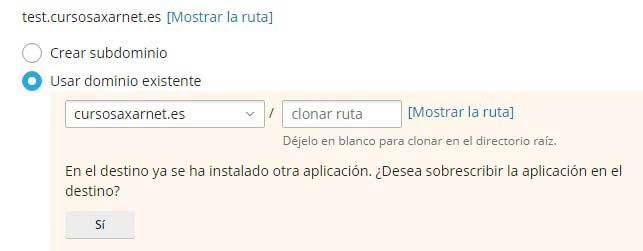
Después sólo tienes pulsar el botón de Iniciar y dejar que la herramienta de clonar haga su trabajo.
4 - Comprobaciones Finales
Una vez finalice el clonado de WordPress, sólo quedaría comprobar que todo es correcto y WordPress funciona correctamente en el dominio principal.
Prueba los menús, enlaces internos, el acceso al administrador, formularios, etc...
Cuando compruebes que todo está OK, puedes borrar el subdominio o al menos el contenido, para evitar que los buscadores como Google lo identifiquen como contenido duplicado, algo malo para el SEO.
Y eso es todo, con estos pasos puedes pasar WordPress de un subdominio al dominio principal con Plesk.